2025-06-16更新
677 ビュー
5分 で読む
Appleデバイスをしばらく使っていると、お住まいの国のApp Storeですべてのアプリがダウンロードできないことに気づいたことがあるかもしれません。実は、あなただけではありません!Appleは、ユーザーがそれぞれの地域の法律とポリシーに準拠した厳選されたアプリのみにアクセスできるようにするために、App Storeの複数のバージョンを用意しています。しかし、場合によっては、より多くのアプリにアクセスするためにApp Storeの場所を変更する必要がある場合があります。
新しい国に引っ越した場合でも、他の地域でアプリの異なるバージョンを試してみたい場合でも、対象の場所でアプリにアクセスして購入できるようにするには、App Storeの国または地域を変更する必要があります。このガイドでは、事前の知識がなくても、iPhone、iPad、MacでApp Storeの場所を変更する方法を説明します。
パート1:App Storeの場所を変更する前の準備
お使いのデバイスでApp Storeの場所を変更する前に、いくつか注意すべき点があります。具体的には以下のとおりです。
- アクティブなサブスクリプションをキャンセル: これは、新しい場所で使用できないアプリの料金を請求されることを避けるためです。また、お支払いと払い戻しを確実に処理するためです。
- iCloudクレジット残高を使用する: 場所を変更するとすぐに iCloud の残りのクレジット残高が失われるため、これを実行することをお勧めします。
- 互換性のあるクレジットカード/デビットカードを入手する: これはApp Storeの所在地を変更する際に必須の要件です。お住まいの地域で有効なお支払い方法をお持ちでない場合、所在地の変更が困難になる可能性があります。
- さらに、ファミリー共有グループに参加している場合は、 App Storeの場所を変更するにはグループを離れる.
パート2:iPhone/iPadでApp Storeの場所を変更する方法
iPhoneまたはiPadでApp Storeの位置情報を変更するのに、高度な知識は必要ありません。このセクションでは、簡単な手順を説明します。また、以下の方法は、Apple Fitness+、Apple Music、Apple Books、Apple News、Game Center、Apple TVアプリの位置情報の変更にも適用されます。
ステップ1: 「設定」に移動し、「Apple ID」の名前をタップします。
ステップ2: 「メディアと購入」>「アカウントを表示」を選択します。必要に応じてApple IDアカウントにログインしてください。
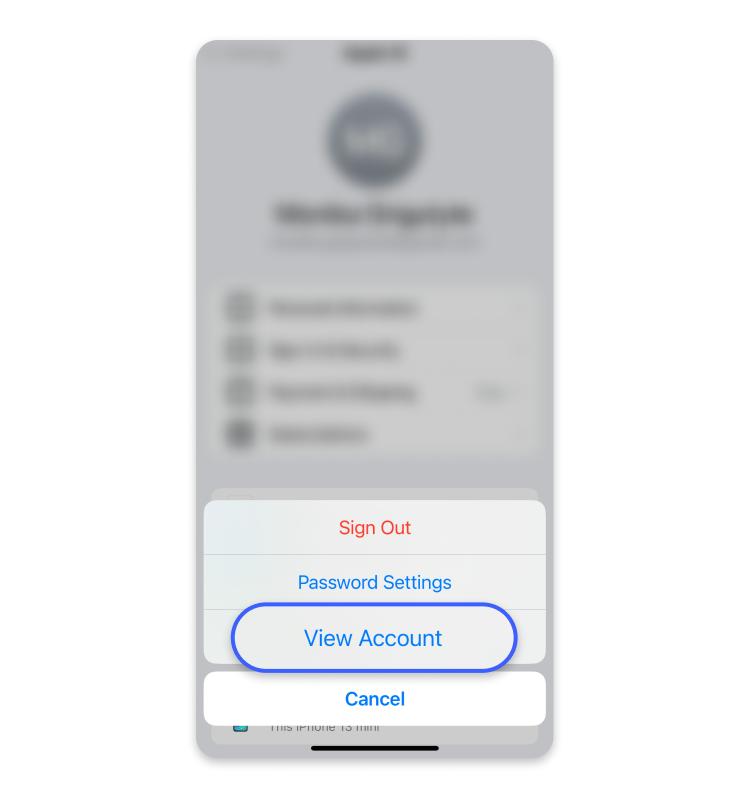
ステップ3: [国/地域] > [国または地域の変更] を選択します。
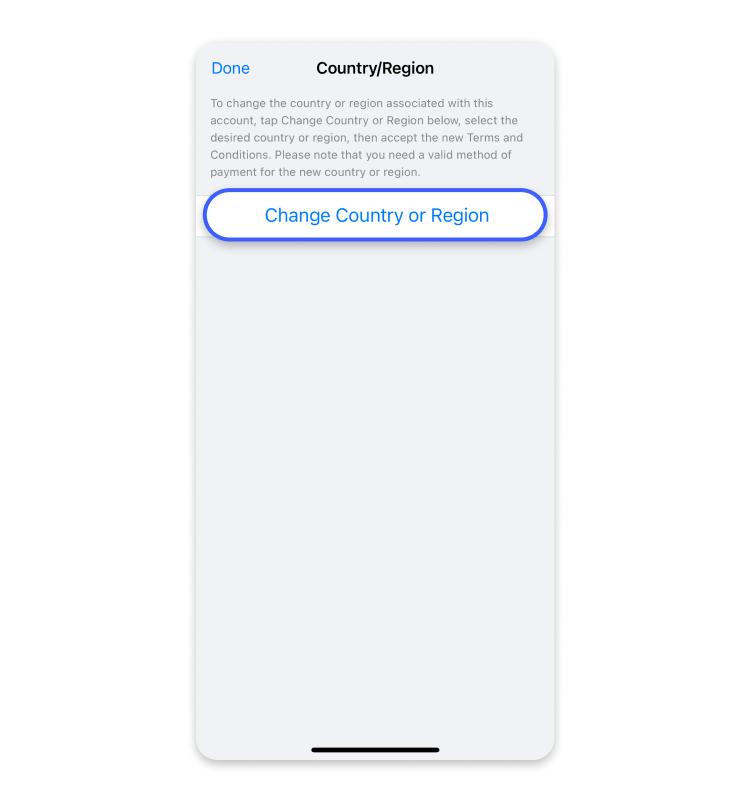
ステップ4: App Store の場所に表示する「国」を選択します。
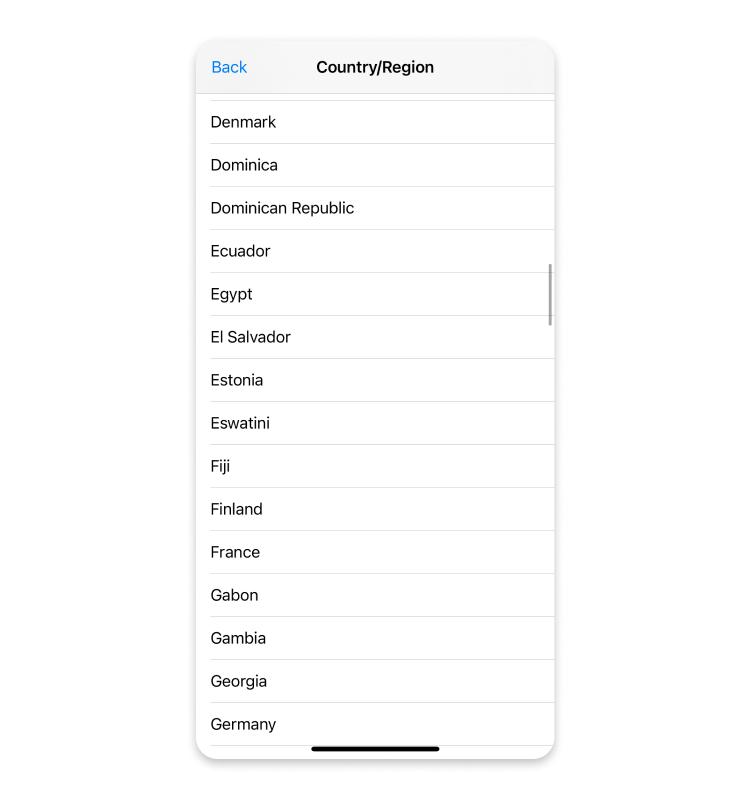
ステップ5: Appleの利用規約を読み、「同意する」をタップします。
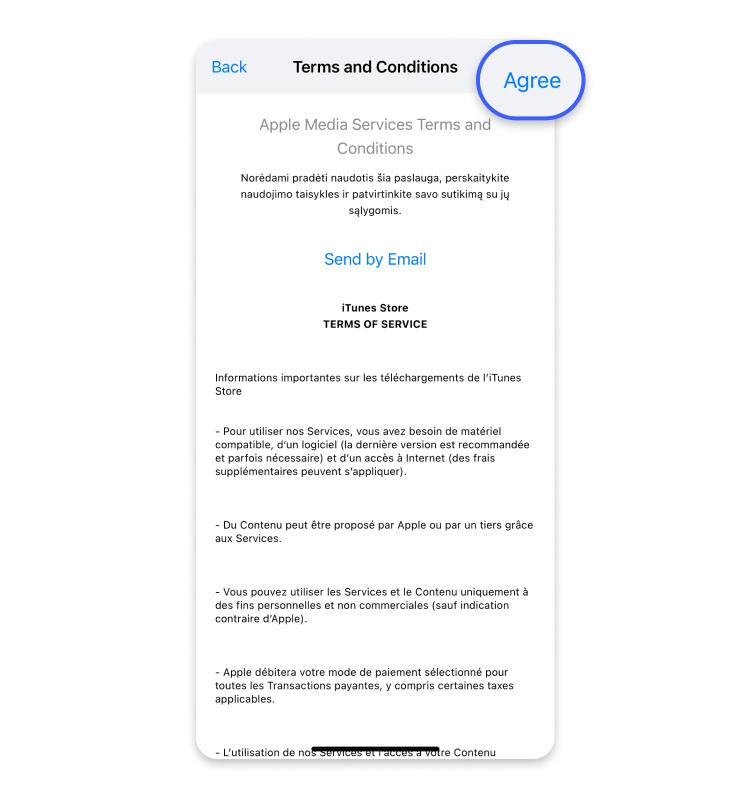
ステップ6: 操作を完了するには、「支払い詳細」を入力してください。
パート3:MacでApp Storeの国と地域を変更する方法
MacでApp Storeの国を変更したい場合は、Apple MusicアプリまたはiTunesアプリを使用するのが最適です。このセクションでは、MacでApple Musicアプリを使用する手順を詳しく説明します。
ステップ1: Macで「Apple Music」アプリを起動します。
ステップ2: 「メニューバー」の左上から「アカウント」を選択し、「マイアカウントの表示」または「アカウント設定」を選択します。
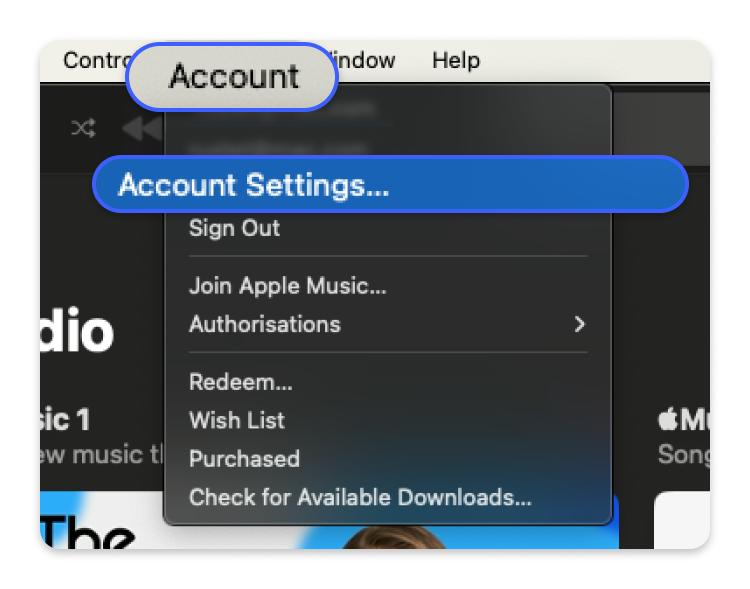
ステップ3: ポップアップウィンドウで「Apple ID」アカウントにサインインします。
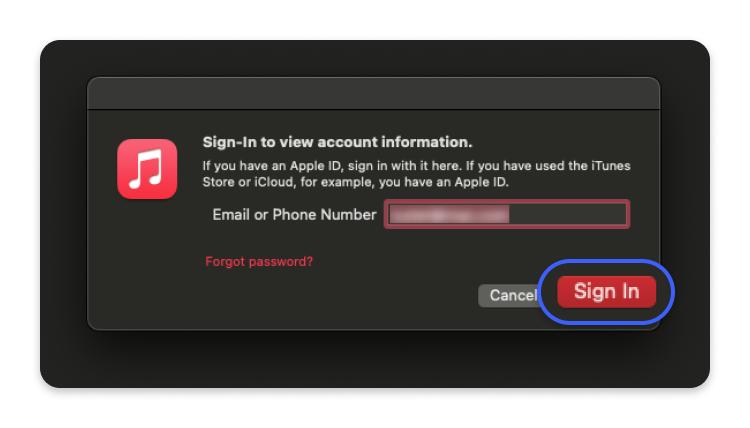
ステップ4: 「アカウント情報」ページで「国または地域の変更」をクリックします。
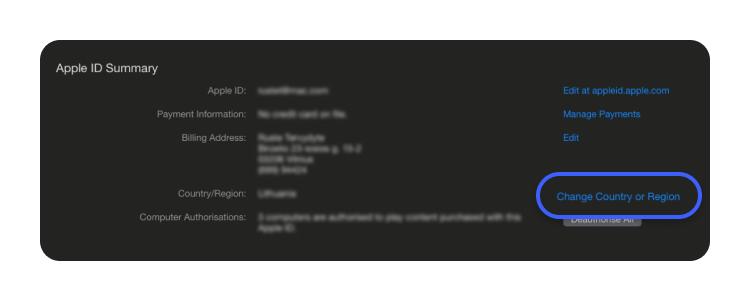
ステップ5: 「新しい国」を選択します。その後、Appleの利用規約を読み、「同意する」ボタンをクリックします。
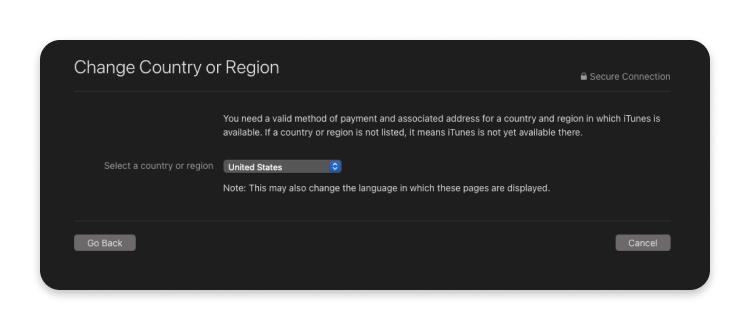
ステップ6: 最後に、新しい国の「クレジット/デビット」カードの詳細を入力し、「続行」をクリックします。
ボーナス: iPhone でアプリの GPS 位置情報を変更するにはどうすればいいですか?
iPhoneでアプリのGPS位置情報を変更したいですか?Snapchat、Facebook、Pokemon Goなどですか?ご心配なく。 iWhere iPhone位置情報チェンジャー お手伝いいたします!
iWhereは、高度な位置情報偽装モードを使用して、世界中のあらゆる地域に自動的に現在地を移動できる、iPhone向けのプロフェッショナルな位置情報変更アプリです。アプリをパソコンにインストールし、iPhoneに接続するだけでGPS位置情報が変更されます。このプロセス中にiPhoneを脱獄する必要はありません!さらに、iWhereは、Pokemon GoやMonster Hunter Nowなどの人気ARゲームをiPhoneでプレイする際の位置情報偽装もサポートします。これにより、現在地を離れたり、アカウントを停止されたりすることなく、様々な地域を探索し、より多くの宝石を獲得できるようになります。
主な特徴
- 位置情報の偽装プロセス中およびプロセス後に最大限のプライバシー保護を保証します。
- どのようなシナリオでも、PC または Mac から iPhone の位置情報を高精度に偽装します。
- 移動速度を 1 m/s ~ 50 m/s の範囲で自動的に変更します。
- 訪問場所の履歴を保存し、移動距離を確認できます。
iWhereを使ってApp StoreでiPhoneの位置情報を変更する方法
ステップ1: Mac または Windows コンピューターに「iWhere」アプリをインストールして起動します。
ステップ2: 「開始」をクリックし、iPhoneをコンピュータに接続します。ポップアップで「信頼」をタップして、iPhoneからの接続を承認します。

ステップ3: 「場所の変更」を選択します。

ステップ4: 画面に表示されるマップの左上に移動し、アプリに認識させたい「位置情報」を入力します。「変更を確認」ボタンをクリックして、変更を完了します。

よくある質問:
自分の国では利用できないアプリを iPhone にダウンロードするにはどうすればいいですか?
あなたの国で利用できないアプリを iPhone にダウンロードするには、2 つの方法があります。
- アプリをダウンロードしたい場所の App Store を使用する新しい Apple ID アカウントを作成し、iPhone にリンクします。
- このページで紹介されているいずれかのテクニックを使用して、App Store で iPhone の場所を変更します。
App Store で位置情報を変更すると、以前の購入に影響しますか?
App Storeで地域を変更すると、購入の種類や切り替え先のApp Storeの地域によっては、以前の購入内容に影響が出る場合があります。以下に、知っておくべき情報をまとめました。
- すでに購入したアプリやアプリ内購入の価格が高い地域に変更する場合は、その購入を再ダウンロードまたは復元するために価格の差額を支払う必要があります。
- より安い価格の地域に変更する場合、差額は返金されません。
- 一部のアプリやアプリ内購入はすべての地域で利用できない場合があります。そのため、利用できない地域に切り替えると、それらにアクセスできなくなる可能性があります。
結論
上記の記事を参考にすれば、iPhone、Mac、またはMacでApp Storeの位置情報を簡単に変更できます。ただし、この操作を実行する前に、準備ガイドをご確認いただくことをお勧めします。App Storeの位置情報を簡単に変更できる自動化ソリューションをお探しの場合は、位置情報偽装アプリ「iWhere」をおすすめします。
